
ಪ್ಲೇಆನ್ಲಿನಾಕ್ಸ್ ಇದು ವೈನ್ಗಾಗಿ ಉಚಿತ ಮತ್ತು ಮುಕ್ತ ಮೂಲ ಗ್ರಾಫಿಕಲ್ ಫ್ರಂಟ್-ಎಂಡ್ ಆಗಿದೆ ಇದು ಲಿನಕ್ಸ್ ಬಳಕೆದಾರರಿಗೆ ಹೆಚ್ಚಿನ ಸಂಖ್ಯೆಯ ವಿಂಡೋಸ್ ಆಧಾರಿತ ಕಂಪ್ಯೂಟರ್ ಆಟಗಳನ್ನು ಮತ್ತು ಮೈಕ್ರೋಸಾಫ್ಟ್ ಆಫೀಸ್ (2000 ರಿಂದ 2010), ಸ್ಟೀಮ್, ಫೋಟೋಶಾಪ್ ಮತ್ತು ಇತರ ಹಲವು ಅಪ್ಲಿಕೇಶನ್ಗಳನ್ನು ಸ್ಥಾಪಿಸಲು ಅನುವು ಮಾಡಿಕೊಡುತ್ತದೆ.
PlayOnLinux ಸಹ ಮಾಡುತ್ತದೆ ನಿಮ್ಮ ವಿಂಡೋಸ್ ಆಧಾರಿತ ಸಾಫ್ಟ್ವೇರ್ ಅನ್ನು ವಿಭಿನ್ನ ವರ್ಚುವಲ್ ಡ್ರೈವ್ಗಳಲ್ಲಿ ಸ್ಥಾಪಿಸಲು ನಿಮಗೆ ಅನುಮತಿಸುತ್ತದೆ, ಅಂದರೆ ನೀವು ಸ್ಥಾಪಿಸುವ ವಿಭಿನ್ನ ಅಪ್ಲಿಕೇಶನ್ಗಳ ನಡುವೆ ಯಾವುದೇ ಸಂವಹನವಿಲ್ಲ. ಆದ್ದರಿಂದ ಏನಾದರೂ ಸರಿಯಾಗಿ ಕೆಲಸ ಮಾಡದಿದ್ದರೆ, ಅದು ನಿಮ್ಮ ಉಳಿದ ವಿಷಯಗಳ ಮೇಲೆ ಪರಿಣಾಮ ಬೀರುವುದಿಲ್ಲ ಎಂದು ನಿಮಗೆ ತಿಳಿದಿದೆ ಮತ್ತು ವರ್ಚುವಲ್ ಡ್ರೈವ್ ಅನ್ನು ತೆಗೆದುಹಾಕುವ ಮೂಲಕ ಅವರು ಅದನ್ನು ಸುಲಭವಾಗಿ ಅಸ್ಥಾಪಿಸಬಹುದು.
ಆಟಗಳು ಮತ್ತು ಅಪ್ಲಿಕೇಶನ್ಗಳನ್ನು ಸ್ಥಾಪಿಸಿ ವೈನ್ ಮೂಲಕ ಹೊಸಬರಿಗೆ ಇದು ಸ್ವಲ್ಪ ಕಷ್ಟಕರವಾಗಿರುತ್ತದೆ. ಇದಕ್ಕಾಗಿ, ಪ್ಲೇಆನ್ ಲಿನಕ್ಸ್ ಬಳಕೆಯನ್ನು ಸರಳ ಇಂಟರ್ಫೇಸ್ ಒದಗಿಸುವ ಮೂಲಕ ಪರಿಹರಿಸುವುದರಿಂದ ಇದನ್ನು ಶಿಫಾರಸು ಮಾಡಲಾಗಿದೆ, ಕೆಲವೇ ಕ್ಲಿಕ್ಗಳ ಮೂಲಕ ಲಿನಕ್ಸ್ನಲ್ಲಿ ವಿಂಡೋಸ್ ಅಪ್ಲಿಕೇಶನ್ಗಳು ಮತ್ತು ಆಟಗಳನ್ನು ಸುಲಭವಾಗಿ ಸ್ಥಾಪಿಸಲು ನಿಮಗೆ ಅನುಮತಿಸುತ್ತದೆ.
ನನ್ನ ಪ್ರಕಾರ, ವೈನ್ನ ಎಲ್ಲಾ ಸಂಕೀರ್ಣತೆಯನ್ನು ಪೂರ್ವನಿಯೋಜಿತವಾಗಿ ಪ್ಲೇಆನ್ಲಿನಕ್ಸ್ನಲ್ಲಿ ಮರೆಮಾಡಲಾಗಿದೆ ಮತ್ತು ಹೊಂದಾಣಿಕೆಯ ಸಾಫ್ಟ್ವೇರ್ ಮತ್ತು ಆಟಗಳ ಸ್ಥಾಪನೆಯನ್ನು ಸುಲಭವಾಗಿ ಸ್ವಯಂಚಾಲಿತಗೊಳಿಸುತ್ತದೆ.
PlayOnLinux ಅದರ ಆವೃತ್ತಿ 4.2.12 ರಲ್ಲಿದೆ, ಇದು ಬಹಳ ಹಿಂದಿನಿಂದಲೂ ಇದೆ, ಏಕೆಂದರೆ ಈ ಸಮಯದಲ್ಲಿ ಅವರು ಇನ್ನೂ ಆವೃತ್ತಿ 5.0 ಅನ್ನು ನಿರ್ಮಿಸುತ್ತಿದ್ದಾರೆ, ಅಂದರೆ ಹೊಸ ಪೀಳಿಗೆಯ ಗ್ರಾಫಿಕ್ಸ್ ಕಾರ್ಡ್ಗಳು, ಆಟಗಳು ಮತ್ತು ಇತರರೊಂದಿಗೆ ಉತ್ತಮ ಹೊಂದಾಣಿಕೆ.
ಉಬುಂಟು 18.04 ಎಲ್ಟಿಎಸ್ನಲ್ಲಿ ಪ್ಲೇಆನ್ಲಿನಕ್ಸ್ ಅನ್ನು ಹೇಗೆ ಸ್ಥಾಪಿಸುವುದು?
PlayOnLinux ವೈನ್ಗಾಗಿ ಚಿತ್ರಾತ್ಮಕ ಮುಂಭಾಗದ ಕೊನೆಯಲ್ಲಿರುವುದರಿಂದ, ವೈನ್ ಅನ್ನು ಸ್ಥಾಪಿಸುವುದು ಮತ್ತು 32 ಬಿಟ್ಗಳಿಗೆ ವಾಸ್ತುಶಿಲ್ಪವನ್ನು ಸಕ್ರಿಯಗೊಳಿಸುವುದು ಅತ್ಯಂತ ಅವಶ್ಯಕವಾಗಿದೆ, ವ್ಯವಸ್ಥೆಯಲ್ಲಿ ಇದರ ಉತ್ತಮ ಕಾರ್ಯಕ್ಷಮತೆಯನ್ನು ಪಡೆಯಲು, ರಲ್ಲಿ ಹಿಂದಿನ ಲೇಖನವು ವೈನ್ನ ಇತ್ತೀಚಿನ ಸ್ಥಿರ ಆವೃತ್ತಿಯನ್ನು ಹೇಗೆ ಸ್ಥಾಪಿಸುವುದು ಎಂಬುದರ ಕುರಿತು ಮಾತನಾಡಿದೆ.
PlayOnLinux ಅನ್ನು ಉಬುಂಟು ಸಾಫ್ಟ್ವೇರ್ ರೆಪೊಸಿಟರಿಗಳಲ್ಲಿ ಕಾಣಬಹುದು, ಆದ್ದರಿಂದ ನೀವು ಅದನ್ನು ಉಬುಂಟು ಸಾಫ್ಟ್ವೇರ್ ಕೇಂದ್ರದಿಂದ ಪಡೆಯಬಹುದು ಅಥವಾ ಕೆಳಗಿನ ಆಜ್ಞೆಯೊಂದಿಗೆ ಸ್ಥಾಪಿಸಬಹುದು:
sudo apt update sudo apt install playonlinux
ಅಗತ್ಯವಿರುವ ಕೆಲವು ಅವಲಂಬನೆಗಳನ್ನು ಸ್ಥಾಪಿಸಲು ಸಹ ಶಿಫಾರಸು ಮಾಡಲಾಗಿದೆ:
sudo apt-get install winbind sudo apt-get install unrar-free p7zip-full
ಅದರ ಪುಟದಿಂದ ಲಭ್ಯವಿರುವ ಇತ್ತೀಚಿನ ಡೆಬ್ ಪ್ಯಾಕೇಜ್ ಅನ್ನು ಡೌನ್ಲೋಡ್ ಮಾಡುವ ಮೂಲಕ ನೀವು ಅದನ್ನು ಸ್ಥಾಪಿಸಬಹುದು ಇಲ್ಲಿ ಪ್ರಾರಂಭಿಸಿ.
ಅನೇಕ ವಿತರಣೆಗಳ ಸಾಫ್ಟ್ವೇರ್ ರೆಪೊಸಿಟರಿಗಳಲ್ಲಿ ಲಭ್ಯವಿರುವದಕ್ಕೆ ಹೋಲಿಸಿದರೆ ಲಭ್ಯವಿರುವ ಇತ್ತೀಚಿನ ಪ್ಯಾಕೇಜ್ಗಳನ್ನು ಸಾಮಾನ್ಯವಾಗಿ ಒಳಗೊಂಡಿರುವ ಕಾರಣ ಡೆವಲಪರ್ಗಳು ಈ ಸ್ಥಾಪಕವನ್ನು ಬಳಸಲು ಶಿಫಾರಸು ಮಾಡುತ್ತಾರೆ.
PlayOnLinux ಅನ್ನು ಹೇಗೆ ಬಳಸುವುದು?
ಸರಿಯಾದ ಅನುಸ್ಥಾಪನೆಯನ್ನು ನಡೆಸಿದ ನಂತರ, ನಾವು ಅಪ್ಲಿಕೇಶನ್ ತೆರೆಯಲು ಮುಂದುವರಿಯುತ್ತೇವೆ, ನಾವು ಅದನ್ನು ನಮ್ಮ ಅಪ್ಲಿಕೇಶನ್ಗಳ ಮೆನುವಿನಲ್ಲಿ ಹುಡುಕುತ್ತೇವೆ ಮತ್ತು ಅದನ್ನು ಕಾರ್ಯಗತಗೊಳಿಸುತ್ತೇವೆ. ಪ್ರಾರಂಭವಾದ ನಂತರ, ಮೈಕ್ರೋಸಾಫ್ಟ್ನಿಂದ ಕೆಲವು ಫಾಂಟ್ಗಳನ್ನು ಸ್ಥಾಪಿಸಲು ಪರವಾನಗಿ ಸ್ವೀಕರಿಸಲು ನಿಮ್ಮನ್ನು ಕೇಳಲಾಗುತ್ತದೆ.
ಇದರೊಂದಿಗೆ ನಾವು ಕಾರ್ಯಕ್ರಮದ ಮುಖ್ಯ ವಿಂಡೋದ ಒಳಗೆ ಇರುತ್ತೇವೆ, ಇಲ್ಲಿ ಮೂಲತಃ ಅಪ್ಲಿಕೇಶನ್ ಅನ್ನು ಸ್ಥಾಪಿಸಲು ಎರಡು ಮಾರ್ಗಗಳಿವೆ.
ಮೊದಲನೆಯದು PlayOnLinux ಗೆ ಹೊಂದಿಕೆಯಾಗುವ ಅಪ್ಲಿಕೇಶನ್ ಅನ್ನು ಸ್ಥಾಪಿಸುವುದು, ಅಂದರೆ, ನಾವು ಇದನ್ನು ಕಂಡುಕೊಂಡಿದ್ದೇವೆ "ಸ್ಥಾಪಿಸು" ಬಟನ್ ಕ್ಲಿಕ್ ಮಾಡುವ ಮೂಲಕ ಅಪ್ಲಿಕೇಶನ್ ನೀಡುವ ಪಟ್ಟಿಯಲ್ಲಿ ನಿಮ್ಮ ಮೆನುವಿನ ಕೆಳಗೆ ಕಂಡುಬಂದಿದೆ.
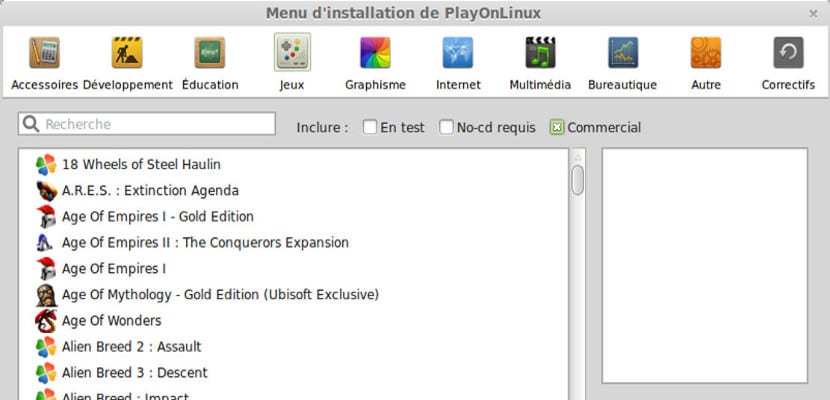
ನೀವು ಅಲ್ಲಿ ಕ್ಲಿಕ್ ಮಾಡಿದಾಗ, ನಾನು ಕಾಮೆಂಟ್ ಮಾಡುತ್ತಿರುವ ಪಟ್ಟಿಯೊಂದಿಗೆ ಹೊಸ ವಿಂಡೋ ತೆರೆಯುತ್ತದೆನಾವು ಸ್ಥಾಪಿಸಲು ಬಯಸುವ ಅಪ್ಲಿಕೇಶನ್ ಕಂಡುಬಂದಿದೆಯೇ ಎಂದು ಪರಿಶೀಲಿಸಲು ಇಲ್ಲಿ ನಾವು ಸರ್ಚ್ ಎಂಜಿನ್ ಅನ್ನು ಮಾತ್ರ ಬಳಸಬೇಕಾಗುತ್ತದೆ.
ಹಾಗಿದ್ದಲ್ಲಿ, ನಾವು ಅದರ ಮೇಲೆ ಕ್ಲಿಕ್ ಮಾಡುತ್ತೇವೆ ಮತ್ತು ಸಿಡಿ / ಡಿವಿಡಿಯನ್ನು ಅಪ್ಲಿಕೇಶನ್ನೊಂದಿಗೆ ಸೇರಿಸಲು ಅಥವಾ ಅದನ್ನು ನಮ್ಮ ಹಾರ್ಡ್ ಡ್ರೈವ್ನಲ್ಲಿ ಉಳಿಸಿದ ಮಾರ್ಗವನ್ನು ಆಯ್ಕೆ ಮಾಡಲು ಕೇಳುವವರೆಗೆ ನಾವು ಸೂಚನೆಗಳನ್ನು ಅನುಸರಿಸಬೇಕಾಗುತ್ತದೆ.
ಎರಡನೆಯ ಆಯ್ಕೆಯು "ಹೊಂದಾಣಿಕೆಯಾಗುವುದಿಲ್ಲ" ಎಂಬ ಅಪ್ಲಿಕೇಶನ್ ಅನ್ನು ಸ್ಥಾಪಿಸುವುದು
"ಹೊಂದಿಕೆಯಾಗುವುದಿಲ್ಲ" ಎಂಬ ಪದವು ಎಲ್ಲದಕ್ಕೂ ಅನ್ವಯಿಸುವುದಿಲ್ಲವಾದರೂ, ಇನ್ನೂ ಪರೀಕ್ಷಿಸದಿರುವುದು ಸರಿಯಾದ ಪದವಾಗಿದೆ. ಹಿಂದಿನ ಪಟ್ಟಿಯಲ್ಲಿ ಅನಂತ ಅಪ್ಲಿಕೇಶನ್ಗಳು ಇರುವುದರಿಂದ, ಜನಪ್ರಿಯ ಮತ್ತು ಜನಪ್ರಿಯವಾದವುಗಳನ್ನು ಮಾತ್ರ ತೋರಿಸಲಾಗುತ್ತದೆ.
ಇಲ್ಲಿ ಮೂಲತಃ ಅನುಸ್ಥಾಪನಾ ವಿಧಾನವು ಈ ಕೆಳಗಿನಂತಿರುತ್ತದೆ:
- ನಾವು "ಸ್ಥಾಪಿಸು" ಬಟನ್ ಕ್ಲಿಕ್ ಮಾಡುತ್ತೇವೆ
- ಅಪ್ಲಿಕೇಶನ್ಗಳ ವಿಂಡೋ ತೆರೆಯುತ್ತದೆ, ಆದರೆ ಈಗ ನಾವು ಪಟ್ಟಿಯ ಕೆಳಗೆ ನೋಡುವಂತೆ "ಸೇರಿಸಲಾಗಿಲ್ಲದ ಪ್ರೋಗ್ರಾಂ ಅನ್ನು ಸ್ಥಾಪಿಸಿ" ಎಂದು ಹೇಳುವ ಪಠ್ಯವಿದೆ.
- ನಾವು ಅದರ ಮೇಲೆ ಕ್ಲಿಕ್ ಮಾಡುತ್ತೇವೆ ಮತ್ತು ಇಲ್ಲಿ ನಾವು ಅನುಸ್ಥಾಪನಾ ಮಾಂತ್ರಿಕದೊಂದಿಗೆ ಮುಂದುವರಿಯುತ್ತೇವೆ
- ಸ್ಥಾಪಿಸಲಾದ ಪ್ರೋಗ್ರಾಂಗೆ "ಹೊಸ ವರ್ಚುವಲ್ ಡಿಸ್ಕ್ನಲ್ಲಿ ಪ್ರೋಗ್ರಾಂ ಅನ್ನು ಸ್ಥಾಪಿಸಿ" ಮತ್ತು ನಂತರ ಮುಂದೆ ಒಂದು ಜಾಗವನ್ನು ನಿಯೋಜಿಸಲು ಅದು ನಮ್ಮನ್ನು ಕೇಳುತ್ತದೆ.
- ನಿಮ್ಮ ಸಂರಚನೆಗಾಗಿ ಹೆಸರನ್ನು ನಮೂದಿಸಿ.
- ಅನುಸ್ಥಾಪನಾ ಫೈಲ್ ಅನ್ನು ಹುಡುಕಿ ಮತ್ತು ನಂತರ ಸೂಚನೆಗಳನ್ನು ಅನುಸರಿಸಿ, ಅದು ನೀವು ಸ್ಥಾಪಿಸುತ್ತಿರುವ ಅಪ್ಲಿಕೇಶನ್ ಅನ್ನು ಅವಲಂಬಿಸಿರುತ್ತದೆ.
ಧನ್ಯವಾದಗಳು !!! ನಾನು ಅದನ್ನು RUN Office 2010 =) ಗೆ ಬಳಸುತ್ತೇನೆ
ನಾನು ಉಬುಂಟು ಮೇಟ್ 18.04 ಅನ್ನು ಸ್ಥಾಪಿಸಿದ್ದೇನೆ ಮತ್ತು ನಾನು ಒಂದು ವಾರದಿಂದ ಫೋರಂನಿಂದ ಫೋರಂಗೆ ಬಂದಿದ್ದೇನೆ ಮತ್ತು ನಾನು ಪಿಒಎಲ್ ಅನ್ನು ಕೆಲಸ ಮಾಡಲು ಸಾಧ್ಯವಿಲ್ಲ. ಇದು ಸಮಸ್ಯೆಗಳಿಲ್ಲದೆ ಸ್ಥಾಪಿಸುತ್ತದೆ ಆದರೆ ನಂತರ ಆಫೀಸ್ 2010 ಅಥವಾ ಇನ್ನಾವುದೇ ಪ್ರೋಗ್ರಾಂ ಅನ್ನು ಸ್ಥಾಪಿಸುವಾಗ ವರ್ಚುವಲ್ ಡ್ರೈವ್ ರಚಿಸುವಾಗ ಅದು ಅಂತಿಮ ಹಂತದಲ್ಲಿ ಸ್ಥಗಿತಗೊಳ್ಳುತ್ತದೆ ಮತ್ತು ಗಂಟೆಗಳಿರುತ್ತವೆ. ನಾನು ಪಿಒಎಲ್, ವೈನ್ನ ವಿಭಿನ್ನ ಆವೃತ್ತಿಗಳನ್ನು ಪ್ರಯತ್ನಿಸಿದೆ ಮತ್ತು ಯಾವುದೇ ಸಂದರ್ಭವಿಲ್ಲ. ಈ ದೋಷವನ್ನು ಪರಿಹರಿಸಲು ನನಗೆ ಎಲ್ಲಿಯೂ ಸಿಗುತ್ತಿಲ್ಲ. ನಾನು ಈ ಮೊದಲು ಹಲವಾರು ಡಿಸ್ಟ್ರೋಗಳಲ್ಲಿ ಪಿಒಎಲ್ ಜೊತೆ ಆಫೀಸ್ 2010 ಅನ್ನು ಬಳಸಿದ್ದೇನೆ ಮತ್ತು ಇದು ನನಗೆ ಎಂದಿಗೂ ಸಂಭವಿಸಿಲ್ಲ. ಯಾವುದೇ ಆಲೋಚನೆಗಳು?
ಕಚೇರಿ 2016 ಅನ್ನು ಸ್ಥಾಪಿಸಲು ಸಾಧ್ಯವಿದೆ
ವೆಬ್ ಪುಟದ (4.2.12) ಡೆಬ್ ಆಂತರಿಕ ರೆಪೊಸಿಟರಿಯ (4.2.12-1) ಗಿಂತ ಹಳೆಯದಾಗಿದೆ ಆದ್ದರಿಂದ ಪುಟದಲ್ಲಿ ಒಂದನ್ನು ಬಳಸುವುದು ಅನಿವಾರ್ಯವಾಗಿದೆ